Auf dieser Seite wird beschrieben, wie Sie in IntelliJ und anderen JetBrains-Produkten eine Verbindung zu einer Spanner-Datenbank herstellen.
IntelliJ IDEA ist eine integrierte Entwicklungsumgebung für die Entwicklung von Software in Java, Kotlin, Groovy und anderen JVM-basierten Sprachen.
Auf dieser Seite wird davon ausgegangen, dass Sie bereits IntelliJ oder eine andere JetBrains-IDE auf Ihrem Computer installiert haben.
Verbindung zu Cloud Spanner herstellen
Wenn Sie IntelliJ mit Ihrer Spanner-Datenbank verbinden, können Sie Abfragen und andere SQL-Anweisungen direkt in IntelliJ in Ihrer Spanner-Datenbank ausführen. Außerdem werden Codevervollständigung und Validierung für Tabellen- und Spaltennamen in Ihrem Code aktiviert.
So stellen Sie eine Verbindung zu Datenbanken mit GoogleSQL- und PostgreSQL-Dialekt her:
Klicken Sie in IntelliJ auf das Dreipunkt-Menü
File > New > Datasource > Google Spanner. Wenn Sie diesen Treiber noch nicht verwendet haben, finden Sie ihn im UntermenüOther.Google SpannerGeben Sie im Fenster „Datenquellen“ Ihr Projekt, Ihre Instanz und die Datenbank-ID ein.
Optional: Wählen Sie eine Dienstkontoschlüsseldatei aus, wenn Sie sich mit einem Dienstkonto authentifizieren möchten. Wählen Sie im Drop-down-Menü „Anmeldedaten“ die Option
No Authaus, wenn Sie Ihre Standardanmeldedaten verwenden möchten.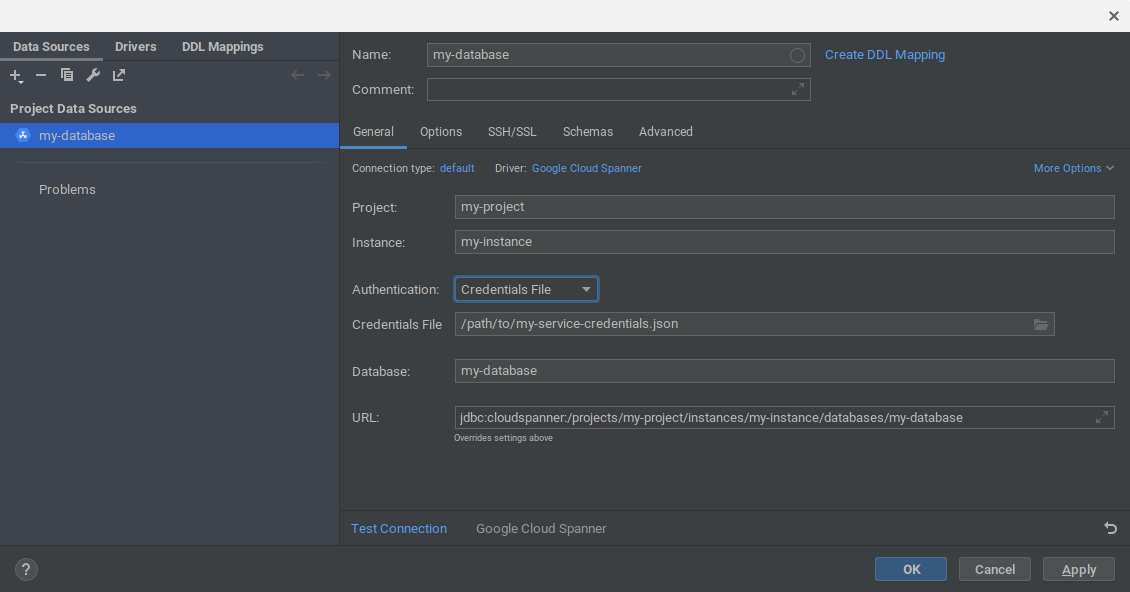
Klicken Sie auf „OK“, um die Datenquelle zu erstellen. Die Spanner-Datenbank wird dem Datenbankfenster in IntelliJ hinzugefügt.
Maximieren Sie im Fenster „Datenbanken“ die Datenquelle, die Sie gerade hinzugefügt haben. Klicken Sie dann auf die Schaltfläche
...neben dem TextNo schemas selected.Wählen Sie die Option
All schemasaus, um IntelliJ anzuweisen, alle Schemas in der Datenbank zu untersuchen. IntelliJ füllt dann die Datenbankansicht mit allen Tabellen und Ansichten in Ihrer Datenbank.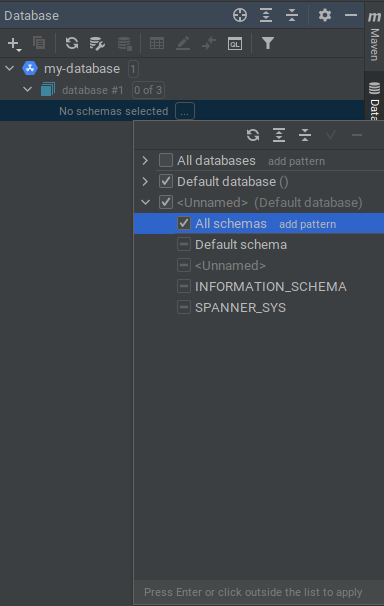
Verbindung zum Spanner-Emulator herstellen
Sie können IntelliJ auch mit einer Datenbank im Spanner-Emulator verbinden:
Starten Sie zuerst den Emulator mit einem der folgenden Befehle:
gcloud emulators spanner startdocker run -p 9010:9010 -p 9020:9020 gcr.io/cloud-spanner-emulator/emulator
Klicke auf die Menüoption
File > New > Datasource > Google Spanner. Wenn Sie diesen Treiber noch nicht verwendet haben, finden Sie ihn im UntermenüOther.Google SpannerGeben Sie die Projekt-, Instanz- und Datenbank-ID ein. HINWEIS: Das Projekt, die Instanz und die Datenbank müssen nicht im Emulator vorhanden sein.
Wählen Sie im Drop-down-Menü „Anmeldedaten“ die Option
No Authaus.Klicken Sie im Fenster „Datenquellen“ auf den Tab
Advanced.Ändern Sie den Wert von
autoConfigEmulatorintrue.Klicken Sie auf „OK“, um alle Änderungen zu akzeptieren. Das Projekt, die Instanz und die Datenbank werden automatisch im Emulator erstellt, falls sie noch nicht vorhanden sind.
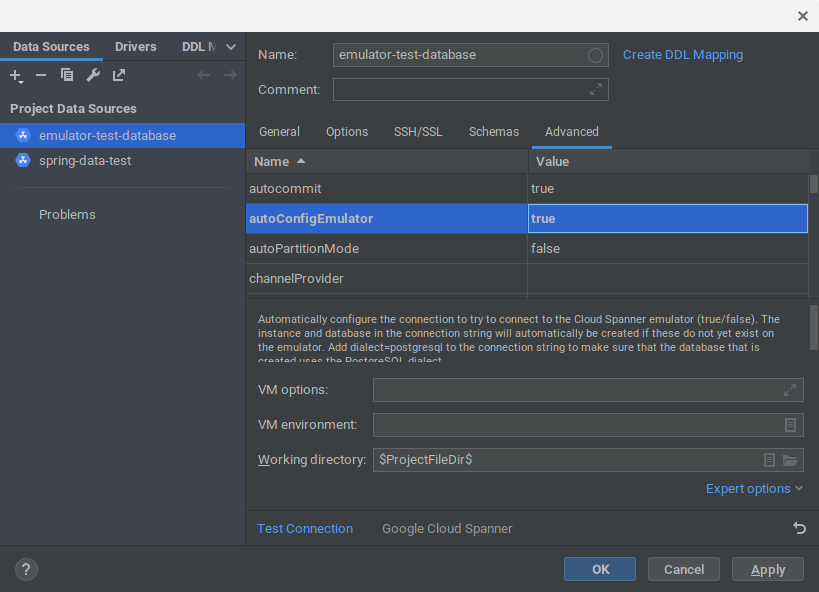
Maximieren Sie im Fenster „Datenbanken“ die Datenquelle, die Sie gerade hinzugefügt haben. Klicken Sie auf die Schaltfläche
...neben dem TextNo schemas selected.Wählen Sie die Option
All schemasaus, um IntelliJ anzuweisen, alle Schemas in der Datenbank zu untersuchen. IntelliJ füllt dann die Datenbankansicht mit allen Tabellen und Ansichten in Ihrer Datenbank.
Nächste Schritte
- Weitere Informationen zum Hinzufügen und Verwenden von Datenquellen in IntelliJ finden Sie unter IntelliJ-Datenquellen.
- Weitere Informationen zum Spanner-Emulator

